onedrive不同步有啥危险吗_onedrive不同步如何办
onedrive可以将设备上的文件进行备份,用户只要按下同步键,即可在多端享用这些云端数据,无论是word、excel、power point还是one note,都可以在上面进行保存,但相对于microsoft 365的其他软件来说,onedrive的功能并不为人熟知,很多用户都不懂得如何使用它,今天就为大家解答“onedrive不同步有什么危险吗,onedrive不同步怎么办”这两个问题。
一、onedrive不同步有什么危险吗
onedrive最大的特色在于:它能够将文件同步到同一微软账户下的所有设备上,这样用户不管是更换设备使用microsoft 365、还是不小心进行了错误操作都可以轻松找回数据。
即使只在一台电脑上使用microsoft 365的软件,也需要用onedrive进行备份。假如突然停电,或者因为一些意外丢失数据,如果没有onedrive的云同步功能,局面就会很难挽回。
总的来说,onedrive是灾难发生时恢复数据的强力手段,相当于一份文件保险。
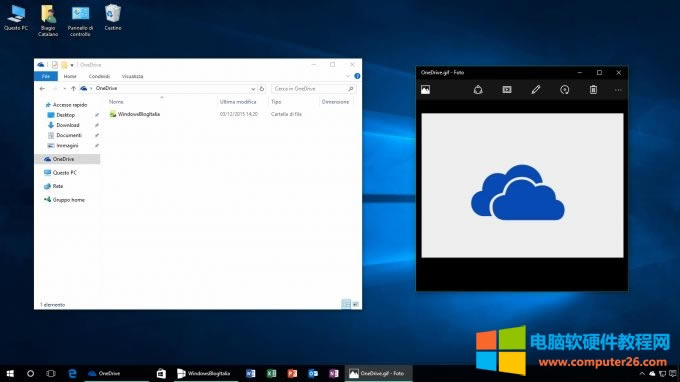
图1 onedrive备份
二、onedrive不同步怎么办
方法一:重启onedrive软件,重新登陆microsoft账户、重启电脑,将这三步按照顺序执行,通常在第一项操作后问题就会消失。
方法二:检查需要同步的文件路径,在微软官方的要求中,onedrive同步的文件路径不应超过255字符(包括文件名),因此如果文件在系统中处于比较深的位置,可能就会出现无法同步的现象。
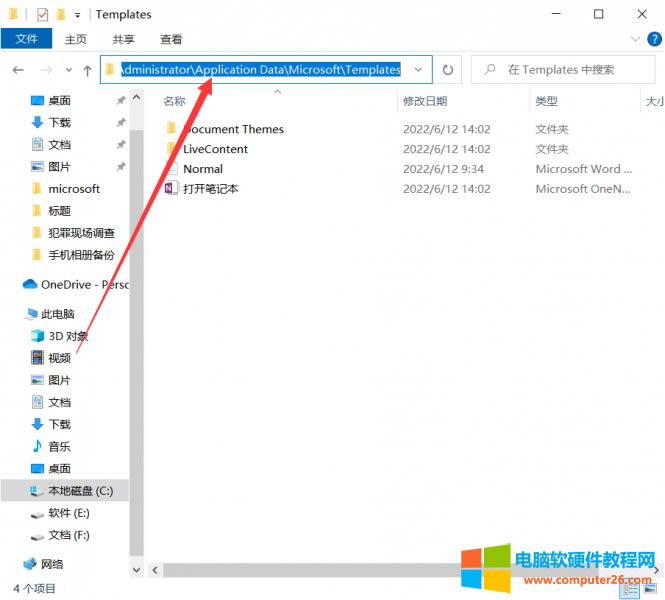
图2 文件路径
方法三:检查硬盘空间是否足够,在onedrive开启了双向同步后,不仅会将本地文件上传到云端,还会从云端下载本地没有的数据,这时如果出现同步失败或无法同步的现象,就要考虑是否是硬盘内存不足。
方法四:重置onedrive
1.在键盘上按下windows和r键,唤出“运行”页面,并输入指令“%localappdata%\Microsoft\OneDrive\onedrive.exe /reset”,此时任务栏的onedrive图标会消失,片刻后又会重新出现,onedrive就能成功修复了。
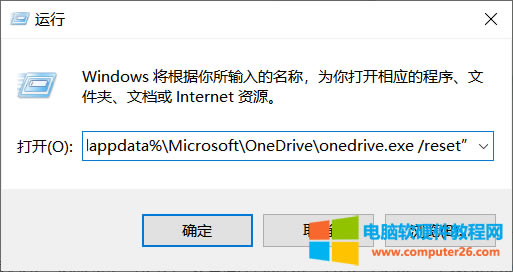
图3 运行指令
2.若onedrive没有自动开启,需要再次调动“运行”栏,输入“%localappdata%\Microsoft\OneDrive\onedrive.exe”,并回车,同步功能就可重新运行。
三、如何在所有设备上使用onedrive
1.打开onedrive后登录microsoft账户,若没有则需要创建新账户。
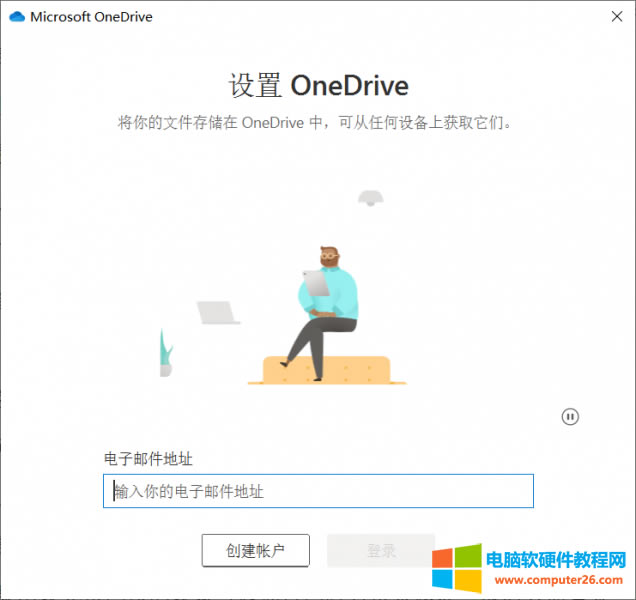
图4 登录microsoft账户
2.首次登录onedrive后会跳出一个选项栏,要求用户更改同步文件位置,这里选择你需要同步的文件夹。
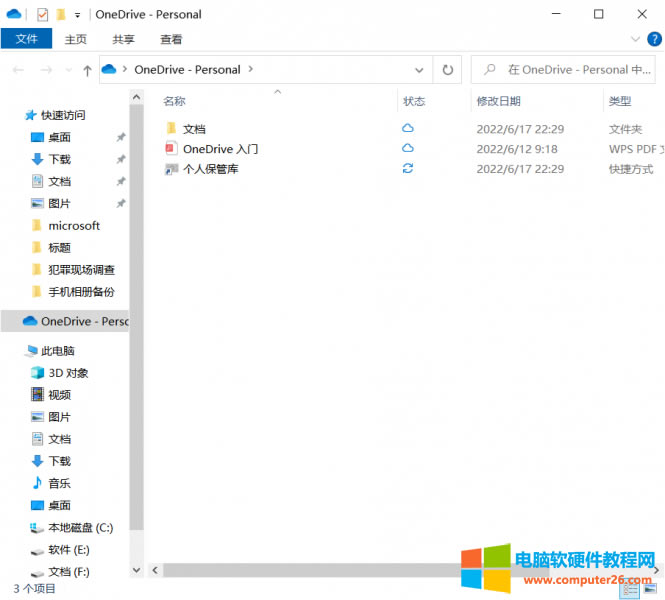
图5 选择文件夹
3.之后在通知栏会出现云朵样的图标,点击并唤出onedrive进行激活,即可成功开始同步。
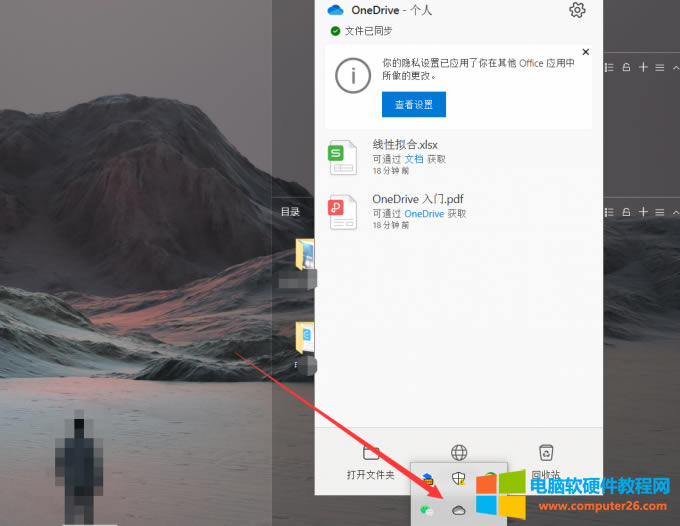
图6 激活onedrive
以上就是“onedrive不同步有什么危险吗,onedrive不同步怎么办”的全部回答了,综合来讲,onedrive不同步可能会造成文件意外丢失,如果出现无法同步的现象可以通过四种方法来修复,最后只需登录microsoft账户并激活就可以使用onedrive进行同步了
……